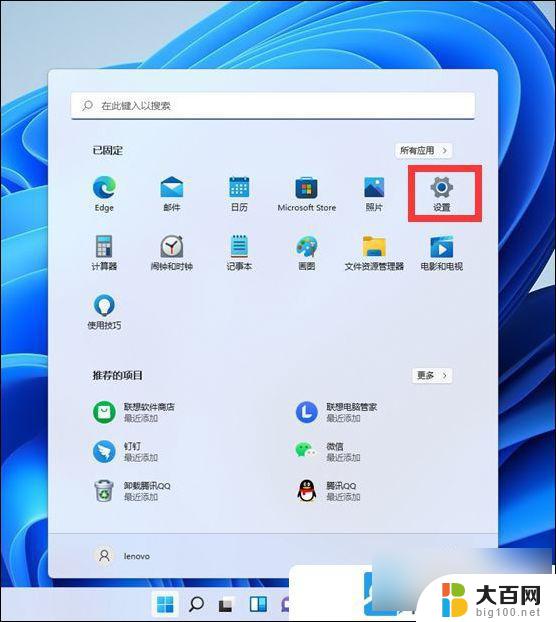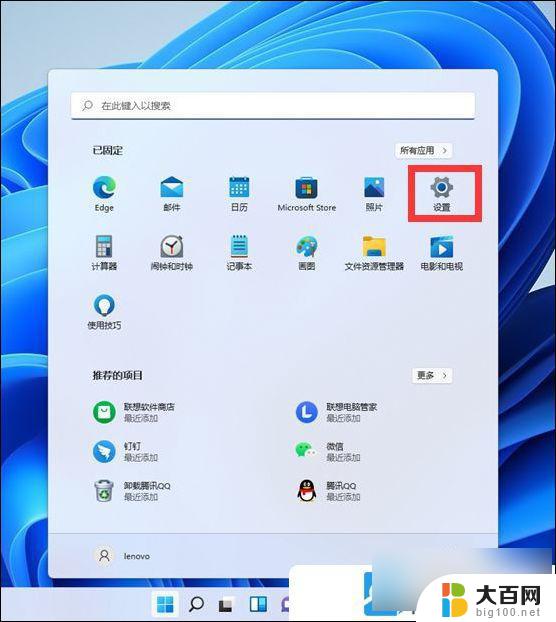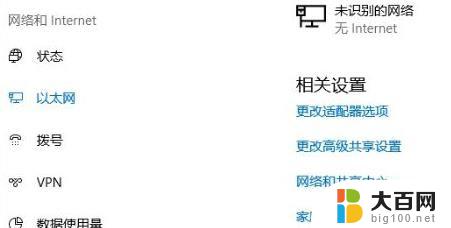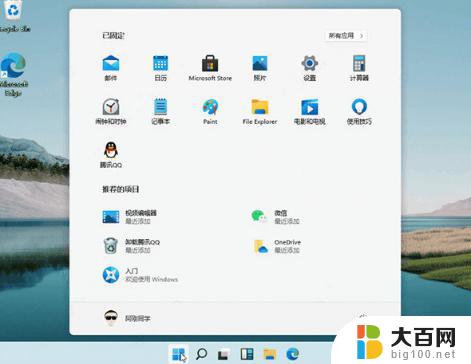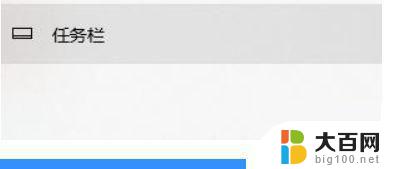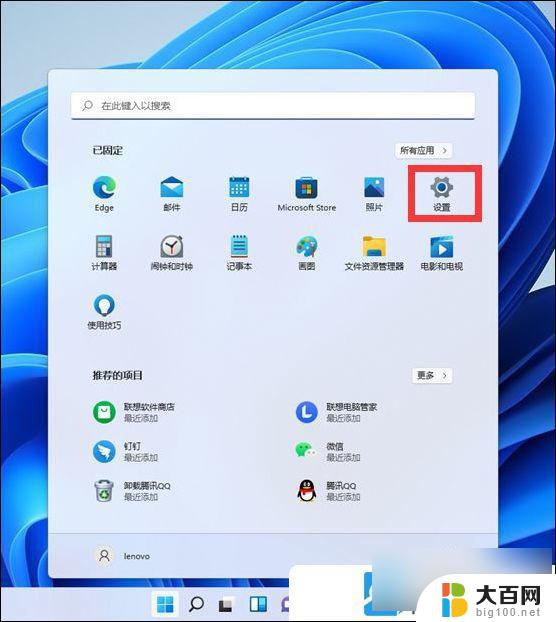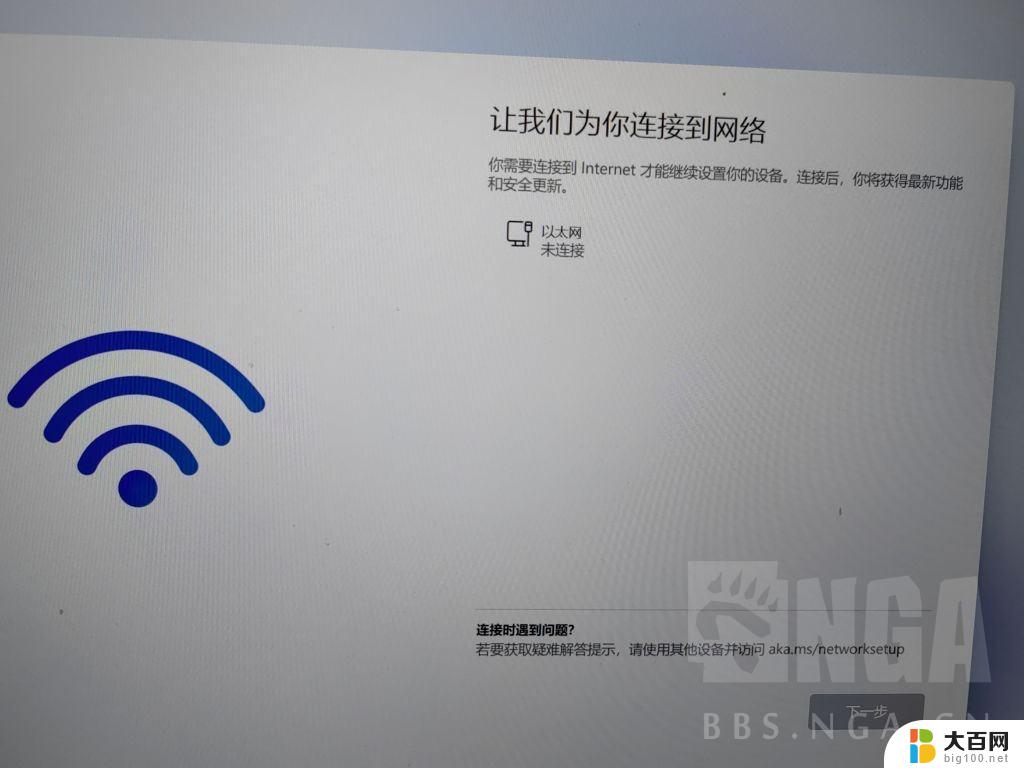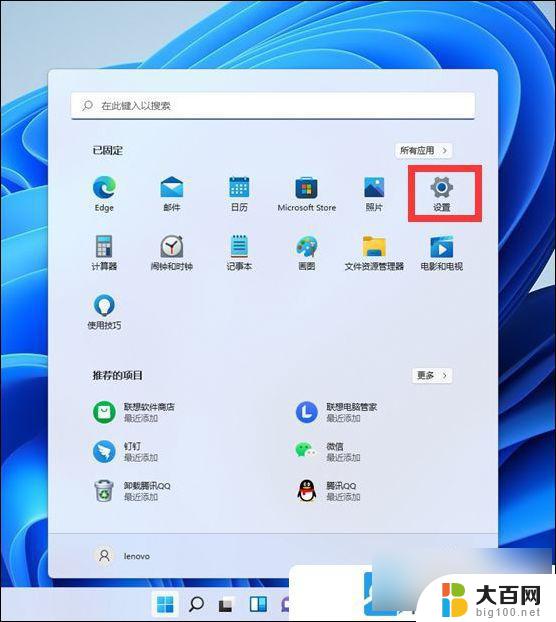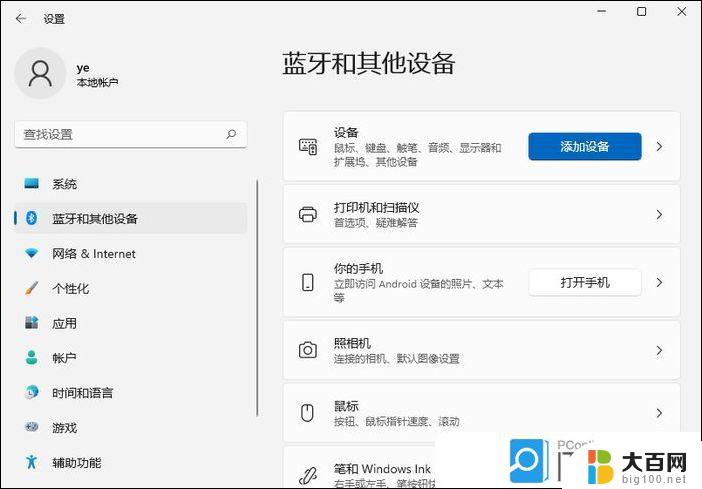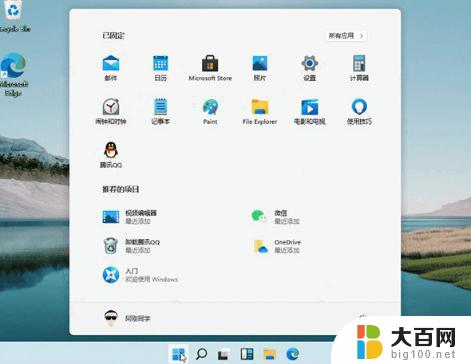win11如何开启网线连接 win11插网线连接网络步骤教程
更新时间:2024-10-17 16:42:58作者:yang
Win11系统作为微软最新的操作系统版本,提供了更加便捷的网络连接设置,在Win11系统中,用户可以通过插上网线来连接网络,从而获得更加稳定和快速的网络连接。下面将介绍如何在Win11系统中开启网线连接,以及插网线连接网络的步骤教程。让我们一起来看看吧!
win11如何开启网线连接
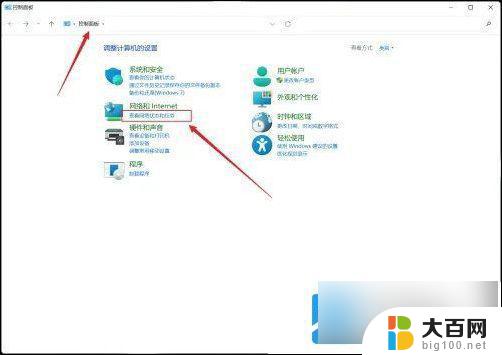
2、点击设置新的连接或网络的选项。
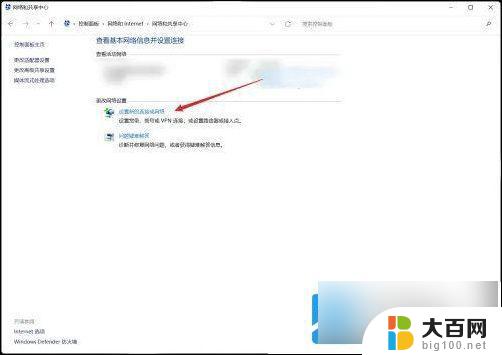
3、在列表中,双击连接到internet的选项。
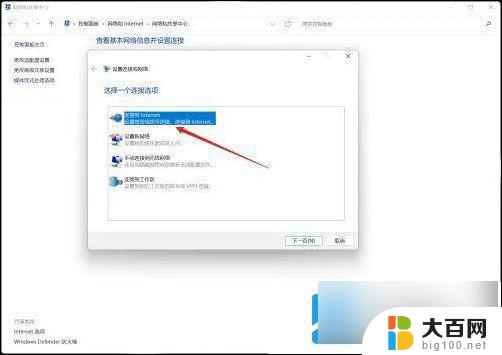
4、在表中,点击设置新连接的选项。

5、点击宽带(PPPoE)的选项。

6、在表单中输入服务供应商提供的用户名、密码等信息,点击连接的选项即可。
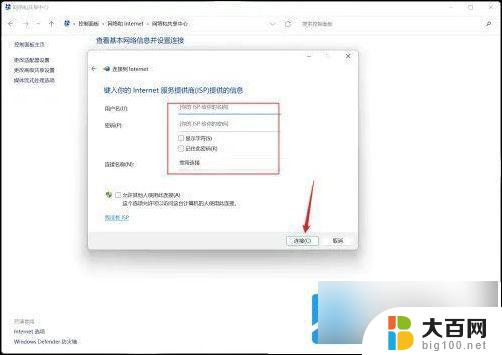
以上就是关于win11如何开启网线连接的全部内容,有出现相同情况的用户就可以按照小编的方法了来解决了。